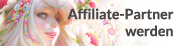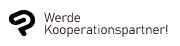Der Installer von CLIP STUDIO PAINT wird in Kürze automatisch heruntergeladen.
Von der Installation bis zum Start
1. Führe die Installation aus, indem du den Anweisungen auf dem Bildschirm folgst.
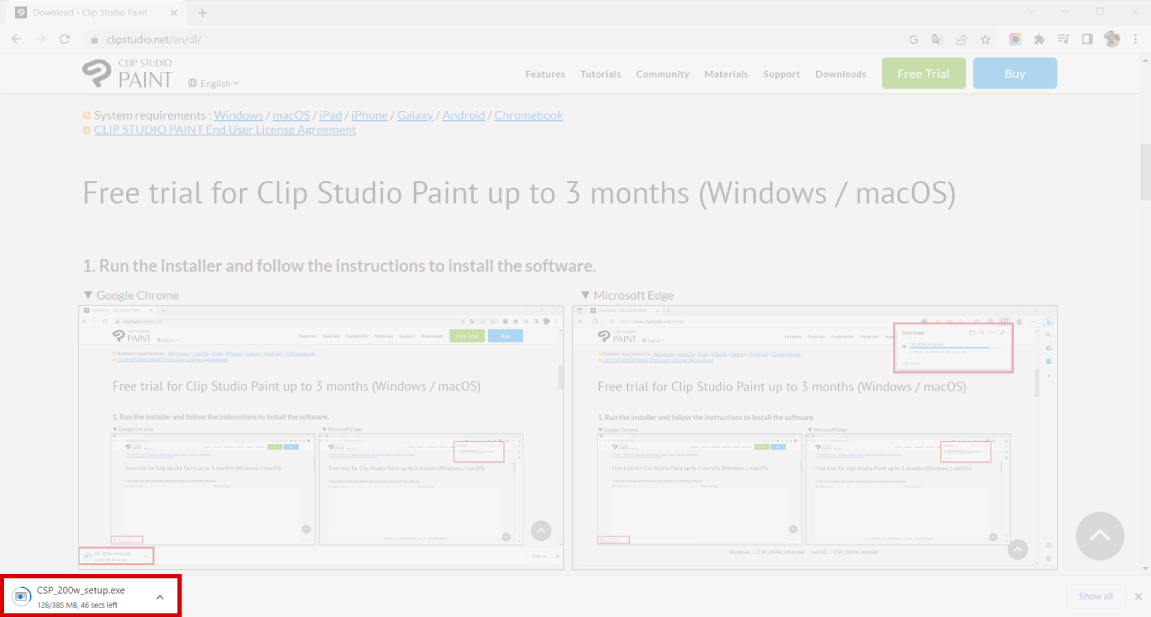
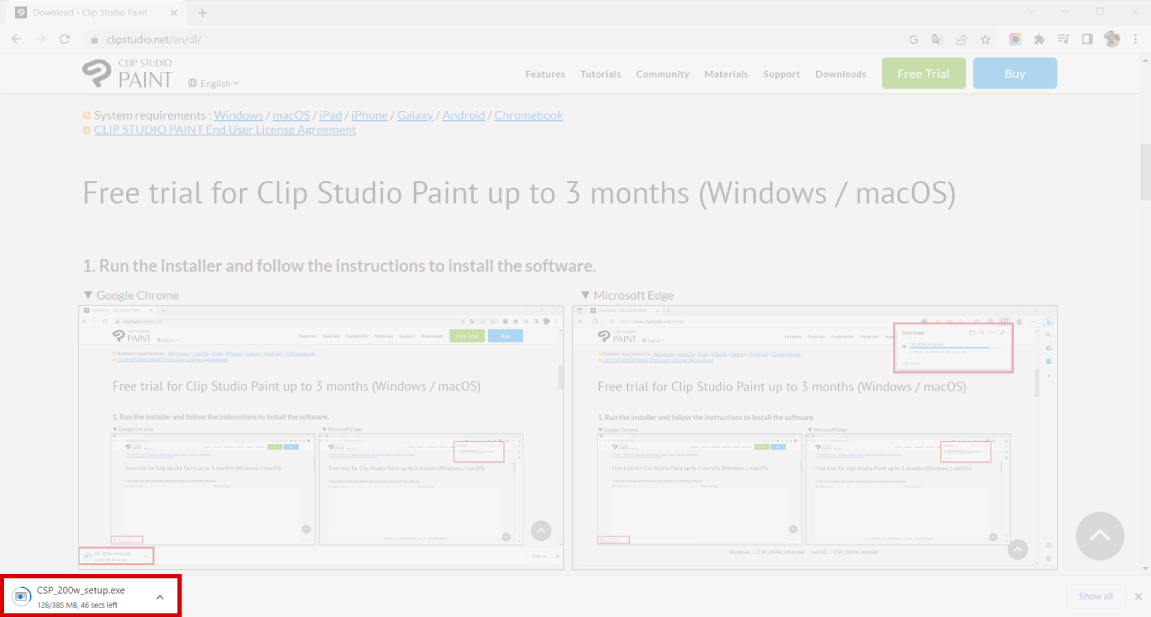
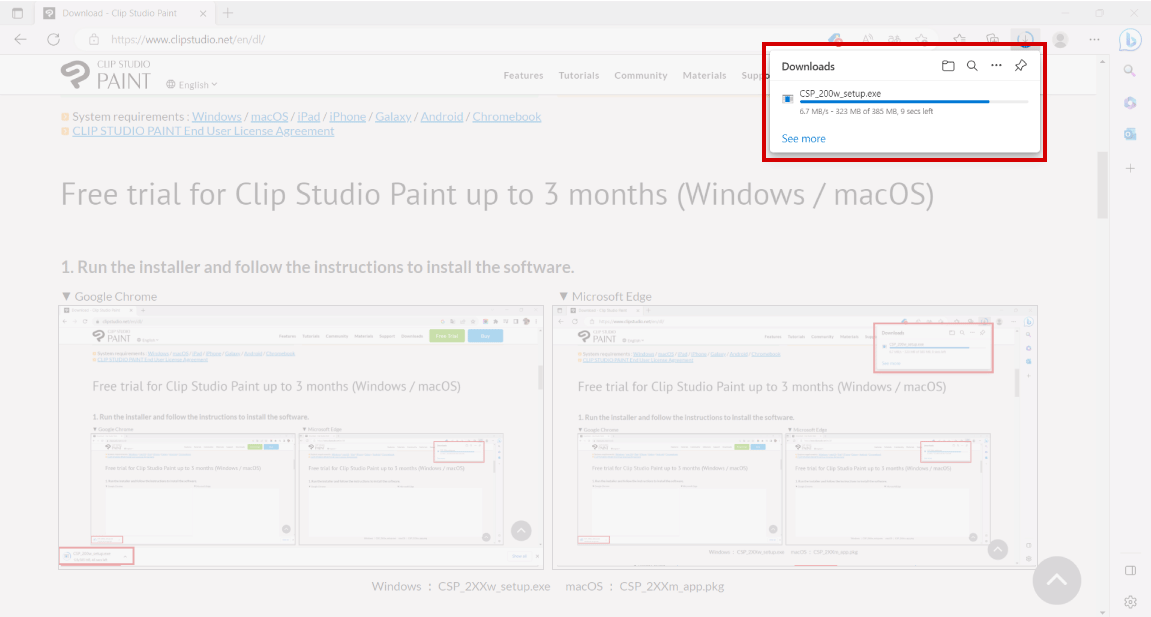
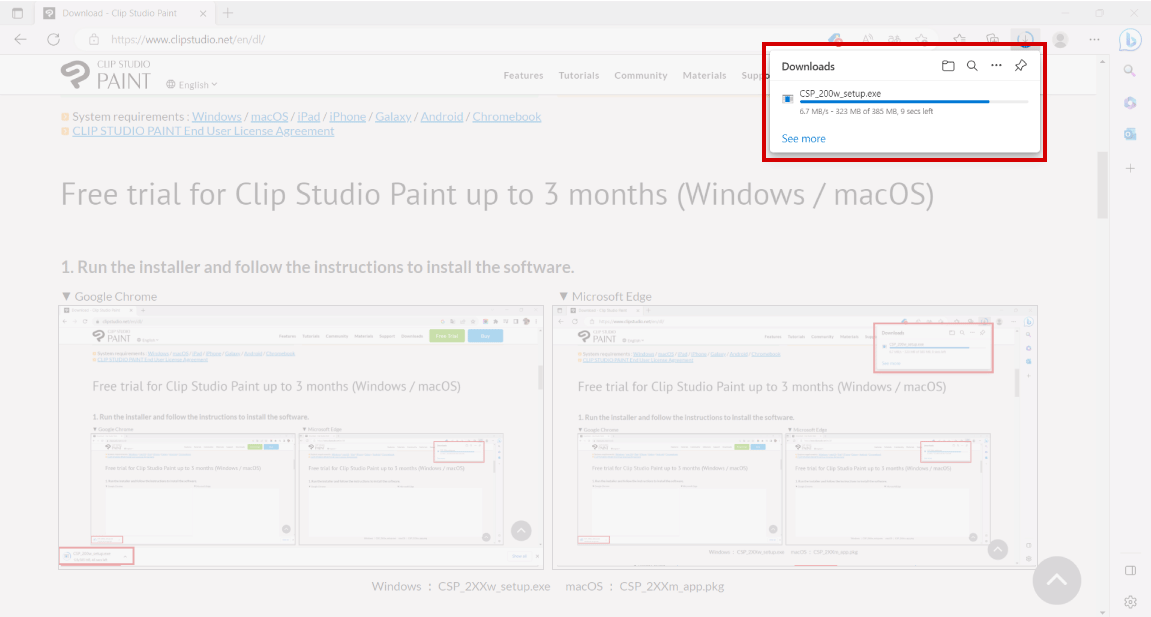
2. Öffne CLIP STUDIO.
Windows:
Klicke auf das [CLIP STUDIO] Symbol auf dem Desktop.
macOS:
Wähle im Ordner [Programme] den Ordner [CLIP STUDIO 1.5] und klicke auf das [CLIP STUDIO] Symbol.
3. Klicke auf Zeichnen, um CLIP STUDIO PAINT zu starten.
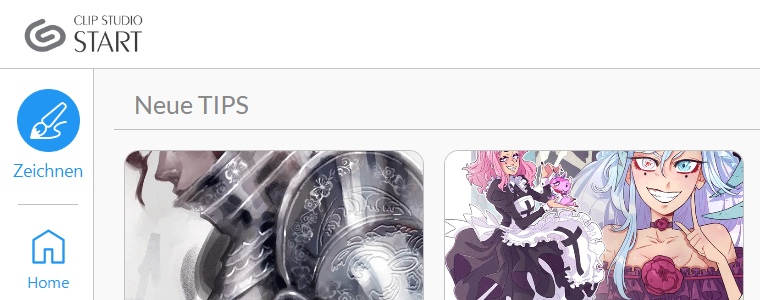
4. Mache dich mit der grundlegenden Bedienung des Programms vertraut.
Jetzt lesenOffizielle Tipps & Tutorials
5. Alle Funktionen stehen zur Verfügung.
Um alle Funktionen von CLIP STUDIO PAINT nutzen zu können:
1. Klicke auf [Die ersten 3 Monate gratis! Jetzt anmelden.].
2. Melde dich mit deinem CLIP STUDIO-Konto an.
3. Wähle deine gewünschte Vorgehensweise.
- [30 Tage kostenlos testen!]… Du kannst die Software 30 Tage lang kostenlos verwenden, indem du einfach dein CLIP STUDIO-Konto registrierst.
- [3-monatige Testversion]… Wenn du einen monatlichen Nutzungsplan beantragst, kannst du die Software 3 Monate lang kostenlos nutzen.
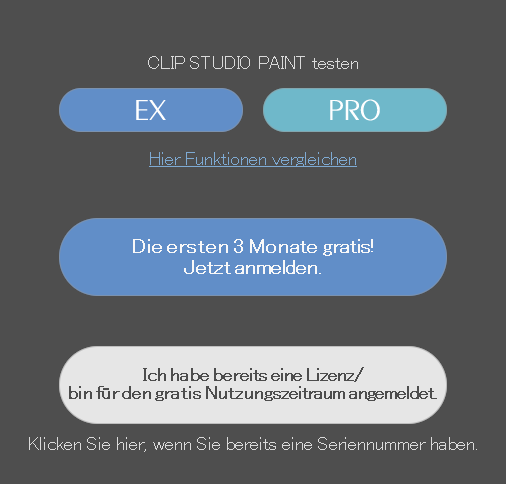
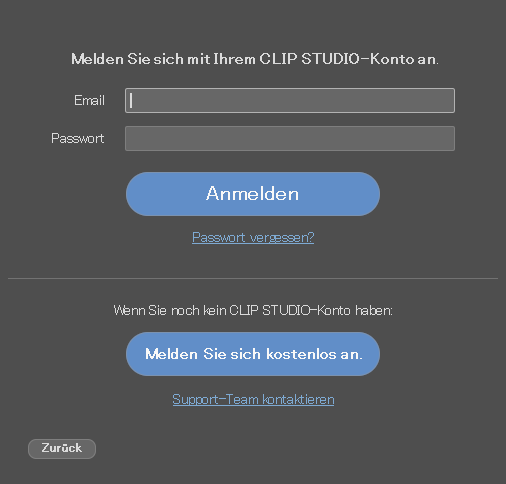
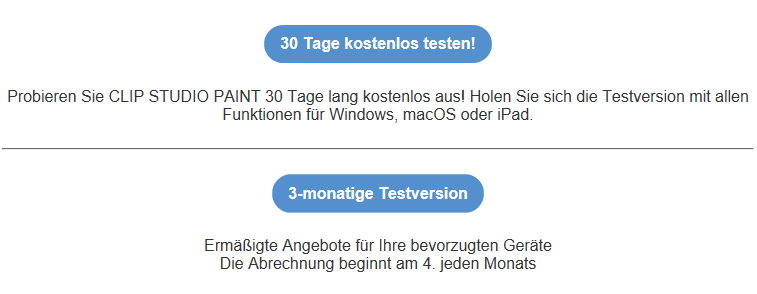
Mit der 30-Tage-Testversion oder einem Nutzungsplan bis zu 3 Monate gratis alle Funktionen uneingeschränkt nutzen!
Wenn Sie keine kostenlose Testversion beantragen oder diese abgelaufen ist, sind die folgenden Funktionen eingeschränkt.
- Die Funktionen [Speichern], [Speichern als] und [Kopie speichern] können nicht verwendet werden. * Gilt auch für [Speichern] und [Speichern als] in der [Story]-Verwaltung.
- „Zur Fotomediathek exportieren“ (nur iPad/iPhone/Android/Chromebook) „Exportieren (Einzelne Ebene)“ „Auf eine Ebene reduzieren und exportieren“ (nur Android/Chromebook) „Mehrere Seiten exportieren“ „Animation exportieren“ und „Sonstiges“ sind nicht verfügbar.
- Die Funktion [Stapelverarbeitungsprozess] kann nicht verwendet werden.
- Einige Importfunktionen sind nicht verfügbar: [Stapelverarbeitung importieren], [Fortlaufender Scan] und [Scanner auswählen].
- Die Funktionen [Druckeinstellungen], [Drucken] und [Convenience-Store Drucke] können nicht verwendet werden.
- Die [Vektor als SVG kopieren]-Funktion (nur Windows/macOS) kann nicht genutzt werden.
- Funktionen in Verbindung mit der Materialregistrierung sind nicht verfügbar.
- Die Funktion [Materialeinstellungen ändern] kann nicht verwendet werden.
- Einige Funktionen im Zusammenhang mit der Story-Verwaltung können nicht verwendet werden: [Seite hinzufügen], [Seite hinzufügen (Details)], [Seite importieren], [Seite duplizieren], [Seite ersetzen], [Seite löschen], [Seiten kombinieren], [Seiten aufteilen], [Werkgrundeinstellungen ändern], [Seitengrundeinstellungen ändern], [Gruppenarbeit], [Text bearbeiten] und [Seitennamen sortieren].
- Einige Funktionen in Bezug auf Dateiobjekte können nicht verwendet werden: [Ebene in Dateiobjekt umwandeln] und [Als Dateiobjekt einfügen].
- ComicStudio-Werkdateien (.cst) und CLIP STUDIO-Storyboardateien (.csnf) können nicht importiert werden.
- Plug-ins (nur für Windows und macOS) können nicht verwendet werden.
- Der Export von OpenToonz-Szenendateien ist nicht verfügbar.
- Die Funktionen [Raster entfernen (Technologievorschau)], [Kolorieren (Technologievorschau)] und [Pose aus einem Foto auf das Modell anwenden (Technologievorschau)] können nicht verwendet werden.
- Folgende Funktionen, die sich auf das Exposure Sheet beziehen, können nicht verwendet werden: [Exposure Sheet exportieren], [Exposure Sheet importieren], [Toei Animation Digital Exposure Sheet Informationen auf aktuelles Exposure Sheet anwenden], [Änderungen aus Toei Animation Digital Exposure Sheet laden], [Toei Animation Digital Exposure Sheet Einstellungen] und [Toei Animation Digital Exposure Sheet Pfad] (nur für iPad).
- Die Funktion [Sofort teilen] (nur für iPad/iPhone) kann nicht verwendet werden.
- Die Funktion [Zeitraffer exportieren] kann nicht verwendet werden.
- Einige 3D-bezogene Funktionen sind nicht verfügbar. [Exportieren] von UV-Maps von Primitiven, [Exportieren] von UV-Maps von Panoramen, [Als Panoramabild exportieren] von Panoramen.